玩转Win8.1屏幕!布局完美磁贴的技巧
作者:chen人气:0来源:网吧系统下载站2014-07-14 09:54:48
看到他人的Win8.1屏幕总觉得羡慕不已,自从Win8.1的“开始”屏幕可以以磁贴的形式呈现,很多朋友便充分地利用此点来布局美化自己的屏幕,羡慕之际何不来学习下布局的技巧呢?现在便马上分享给大家。
1、先看看“开始”屏幕,如下图所示。
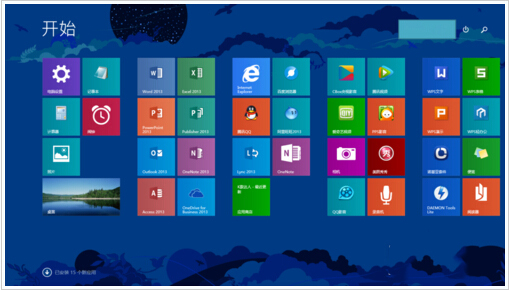
2、添加磁贴:
单击“开始”屏幕下面的下箭头。
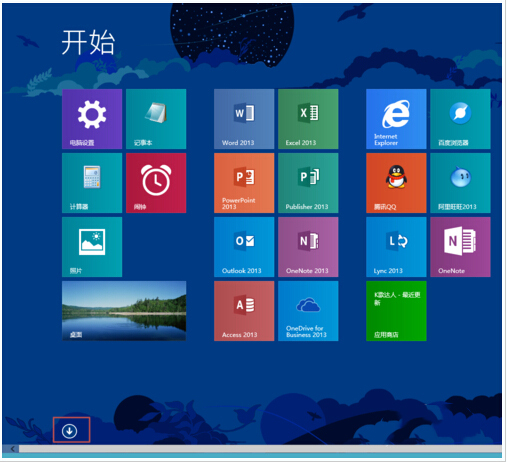
3、打开所有应用界面,选择应用上右击,然后选择“固定到‘开始’屏幕”,即可将应用快捷方式以磁贴形式固定到“开始”屏幕。
说明:单击该界面下方的上箭头即可返回到“开始”屏幕
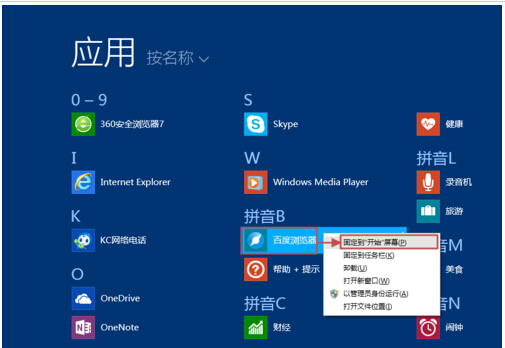
4、调整磁贴位置:在磁贴上按住鼠标左键,拖拽到合适的位置放开鼠标即可。
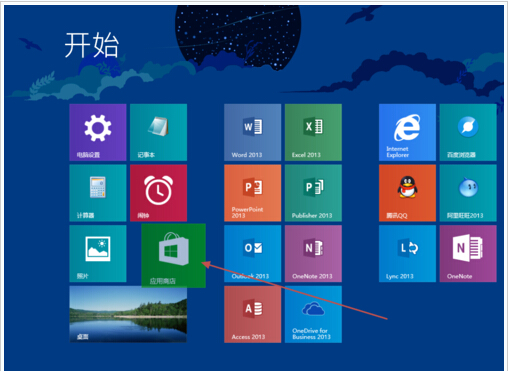
5、调整磁贴的大小:在磁贴上右击,然后选择“调整大小”,这里可以根据实际情况来选择“小”、“中”、“宽”、“大”。 例如选择“宽”。
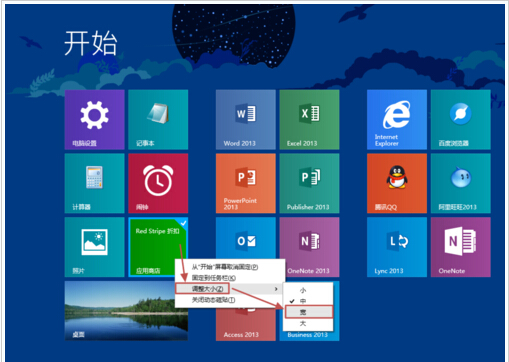
6、删除磁贴:在磁贴上右击,然后选择“从‘开始’屏幕取消固定”即可。
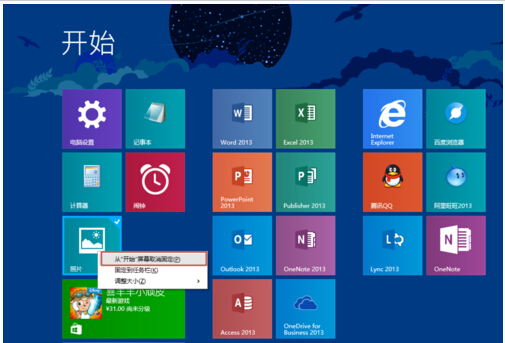
7、启用或关闭动态磁贴:在磁贴上右击,然后选择“关闭动态磁贴”或“启用动态磁贴”。
说明:并非所有的磁贴都有此功能。

8、磁贴组命名:在“开始”屏幕空白区域右击,然后单击单击“命名组”。

9、给磁贴组输入名称。
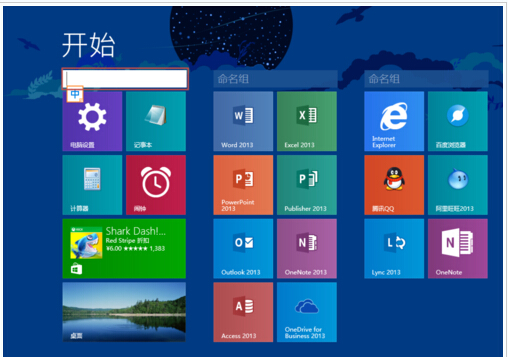
10、现在看看效果吧,如下图所示。
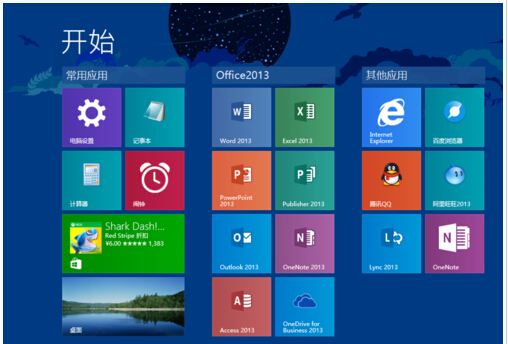
你现在看到的效果是不是你所想要的呢?如此完美的磁贴屏幕相信可以令多少人嫉妒。自己动手,让别人对我们的Win8.1开始屏幕磁贴羡慕去吧!
继续阅读:Win8.1
相关阅读
更多-
2017-03-23Windows8.1补丁包(Win8.1系统补丁)2017年3月(32位)
-
2017-03-23Windows8.1补丁包(win8.1升级补丁)更新至2017年3月(64位)
-
2016-11-10Windows8.1补丁包(Win8.1系统补丁)2016年11月(32位)
-
2016-09-22Windows8.1补丁包(win8.1升级补丁)更新至2016年9月
-
2016-08-03win8.1专业版激活密钥 win8.1专业版密钥汇总
-
2016-07-15Win8.1出现错误代码0x80072f8f怎么办?
-
2016-07-15磁盘占用率100%如何解决?Win10/Win8.1磁盘占用100%的解决方法


















